Slik legger du til, administrerer og sletter roller i Discord
Annen Nyttig Guide / / August 05, 2021
Roller er bare tillatelsesnivåer for brukerne for hva han / hun har lov til å gjøre i Discord - rollene som er satt av en administrator av Discord-serveren. Uenighetsroller spiller en veldig viktig rolle i å vedlikeholde serveren. Roller kan også angis ved å bruke roboter. Hvis du er administrator for en server, vil du vite hvordan du legger til, administrerer og sletter roller, vedlikeholder en god server.
Discord er den mest populære kommunikasjonsplattformen for spillere. Tjenesten gir deg VoIP-kommunikasjon, tekst, bilder og videoer. I motsetning til andre kommunikasjonsplattformer, gir Discord deg også mange funksjoner. Discord gir vanligvis en server gratis for nye brukere. Brukere kan være vert for en server for kanalen. Hvis du er administrator for en gruppe i Discord, vil du sannsynligvis vite hvor vanskelig det er å administrere en stor gruppe. Derfor, Discord as introduserte Bots, som kan legge til roller og tillatelse til serveren din.
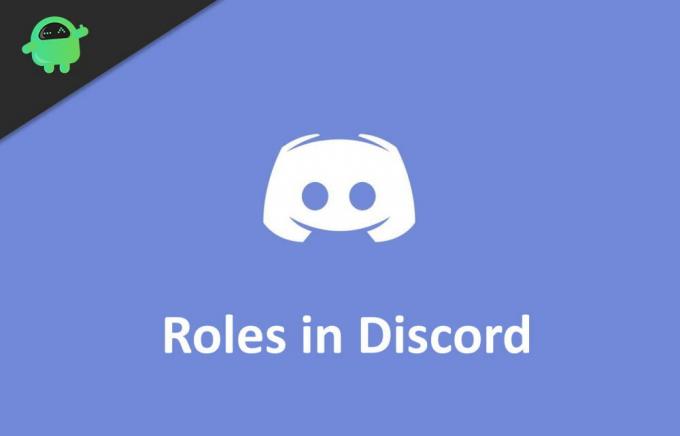
Hvordan legge til, administrere og slette roller i Discord?
Les instruksjonene lenger nedenfor for å vite hvordan du legger til roller og hvor mange typer roller som er der.
Legge til og administrere roller i Discord
Før du går videre, må du først vite hvilke typer roller i Discord. Det er totalt 28 roller i Discord, som du kan konfigurere når som helst. Når du oppretter en server for første gang, brukes noen roller som standard. Kategorier for Discord-roller inkluderer 13 serverroller, ni teksttillatelser og seks taleroller. Du kan legge til tillatelse for serveren, teksten og stemmen på kanalen din. Videre kan du konfigurere det når som helst. Følg trinnene nevnt nedenfor for å legge til en rolle i Discord.
Trinn 1) Start Discord-applikasjonen, logg inn på kontoen din og gå til serveren du vil tildele en rolle. Klikk på rullegardinpil og velg Serverinnstillinger alternativ.

Steg 2) Velg vinduet til venstre i vinduet Roll alternativ. Hvis du ikke har lagt til noen tidligere roller, må du se en enkelt rolle @ alle.
Trinn 3) Klikk på ‘+ ’Ikonet å legge til en ny rolle; nå må du gi navnet rollen. Du kan navngi rollen i henhold til oppgaven, og deretter tildele en farge til rollen din.
Trinn 4) Slå på tillatelsene du vil ha for dine overskytere, og slå av alternativene du ikke vil at andre skal ha. Plukke ut Lagre endringer for å redde rollen.
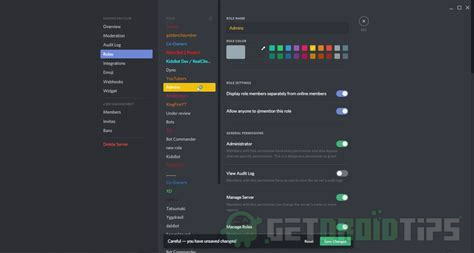
På samme måte kan du opprette flere roller med forskjellige kombinasjoner av tillatelser. Men hvis du vil tildele en rolle til en bestemt bruker, velger du brukeren fra høyre rute og klikker på “+‘ ikon.
Trinn 5) En meny vises, velg din foretrukne rolle for brukeren. Videre kan du høyreklikke på brukerprofilen, holde musepekeren på Roller og velge hvilken som helst rolle.

Å administrere rollene dine ligner på å legge til en ny rolle. Du kan gå til serverinnstillinger> roller, du kan legge til en ny rolle eller kan endre hvilken som helst eksisterende rolle. Nå kan du slå på eller av tillatelsen, endre farge eller endre navnet. Hvis du ikke vil ha rollen, kan du også slette den.
Slett roller i Discord
Noen ganger er de fleste av rollene ubrukt, så du vil sannsynligvis ønske å slette dem. Å slette roller og ha færre roller vil også hjelpe deg med å administrere rollene i Discord.
Trinn 1) Gå til serveren din, klikk på rullegardinpilen og velg serverinnstillinger.
Steg 2) Velg alternativet på serverinnstillingssiden Roll til venstre, og til høyre velger du rollen du vil slette.
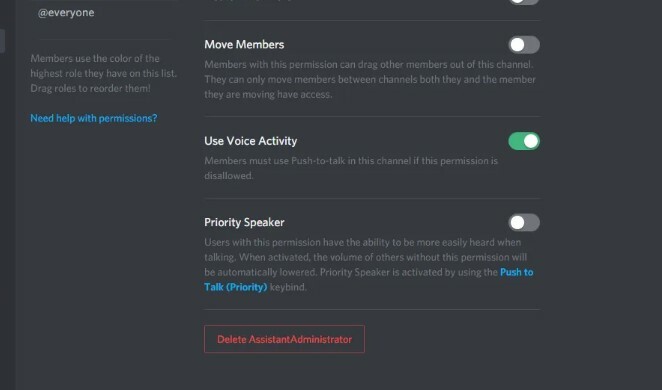
Trinn 3) Rull ned og gå til bunnen av siden, klikk der Slett rolleknappen (rollenavn).
Redaktørens valg:
- Slik tilpasser du varsler på Discord App
- Spark eller fjern noen fra en Discord-kanal
- Lag en Discord Invite Link
- Hvordan endre plassering i Discord
- Hvordan sende filer på diskord
Rahul er en informatikkstudent med en stor interesse for fag- og kryptovalutaemner. Han bruker mesteparten av tiden på å skrive eller høre på musikk eller reise på usynlige steder. Han mener at sjokolade er løsningen på alle problemene hans. Livet skjer, og kaffe hjelper.



